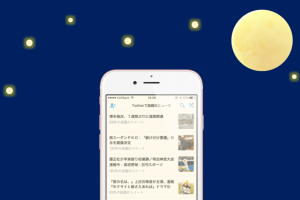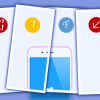僕が初めてTwitterへ登録して、いざ使おうとした時に始めに戸惑ったのが日本語の設定方法でした。PC、iPhone共に英語表記になっていたので「え?なにこれ?こういうもんなの?」みたいな感じで何がなにやらわからず状態。
他にもつまづいている人いるんじゃないかなぁ?と思ったので、ここでは英語表記になってしまっているTwitterの表示を日本語に設定する方法をご紹介します。
30秒もあればすぐに設定することができるので是非、参考にして下さい。
それではさっそくいってみましょー!
iPhoneやAndroidなどのスマホでの表示を日本語に設定する方法

TwitterはPCからだけでなく、iPhoneやAndroidなどのスマホアプリからでもログインすることができます。まずは、iPhoneからの日本語設定を知っておきましょう。
iPhoneは、ブラウザからのログインをやめてみよう
Twitterの日本語表示が、英語や別の言語の表記に変わってしまうケースでありがちなのが、ブラウザアプリからのログインです。
SafariやGoogle ChromeなどのブラウザアプリからTwitterのWebサイトに移動して登録すると言語を認識していないまま、英語版のTwitterにログインしてしまうことが多々あります。
AppStoreから、公式Twitterをダウンロードして日本語版にログインすべし
 Twitter
Twitter
カテゴリ: ソーシャルネットワーキング, ユーティリティ
Twitterの公式アプリをAppStoreからダウンロードして、そちらからログインするようにしましょう。
iPhone本体の言語設定を「日本語」に設定していれば(デフォルトでOK)Twitterアプリにログインした際にしっかりと日本語を認識して表示してくれます。
PC版のTwitterから日本語の設定をする方法

PC版のTwitterでは、iPhoneやAndroidなどのスマホ版と表示がかなり違ってきます。英語表記であってもそこから日本語表示に設定することが可能なので、まずはTwitterにログインをしましょう。
Twitterの管理画面に移ると、右上部分にTwitter登録時に設定したアイコンが表示されているのが確認できます。こちらを左クリックしてみて下さい。
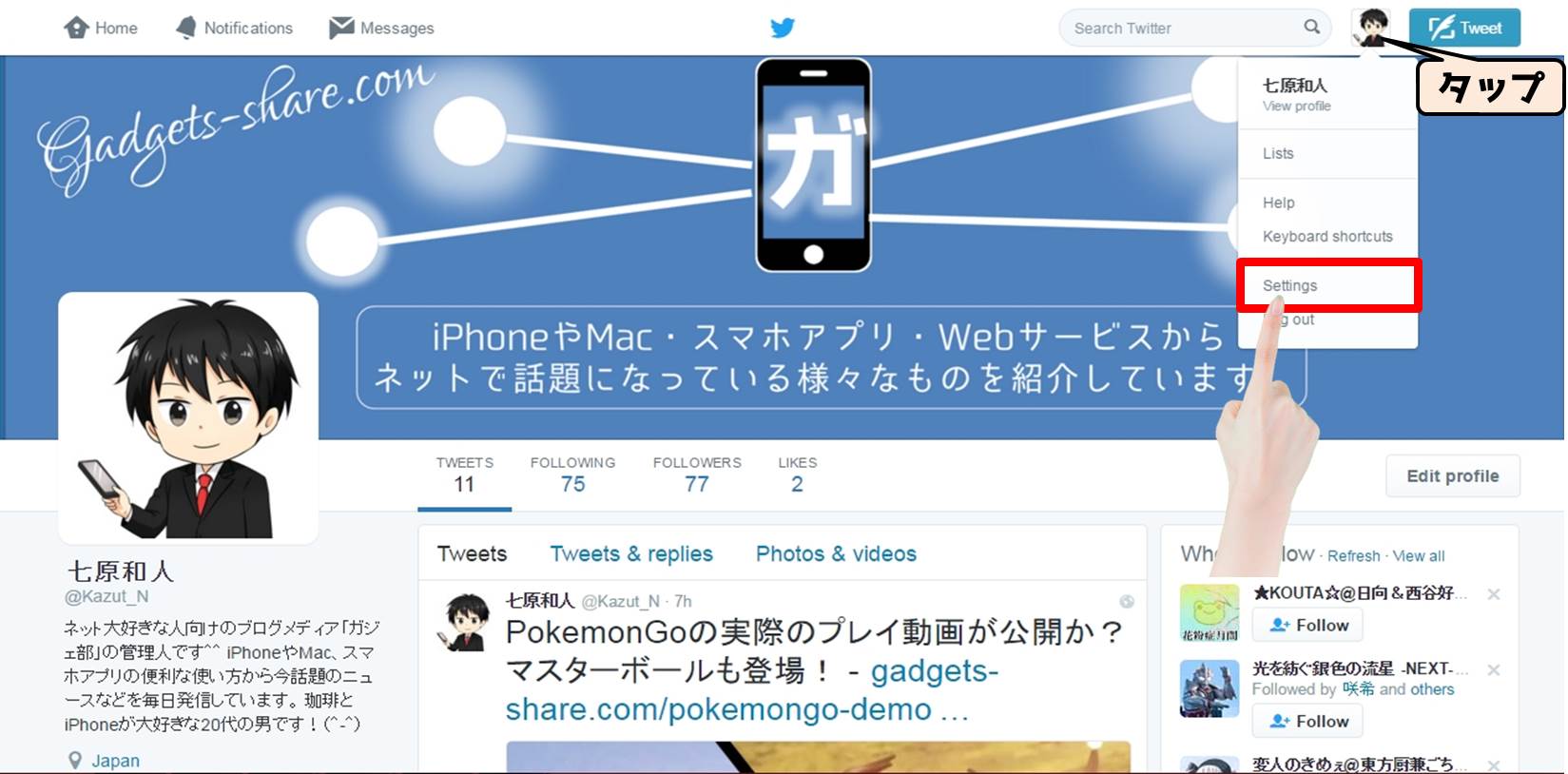
すると、バーが表示されいくつかのメニューが出てくるのでその中の「Setting」を左クリックしましょう。
Twitterの設定画面に移ります。
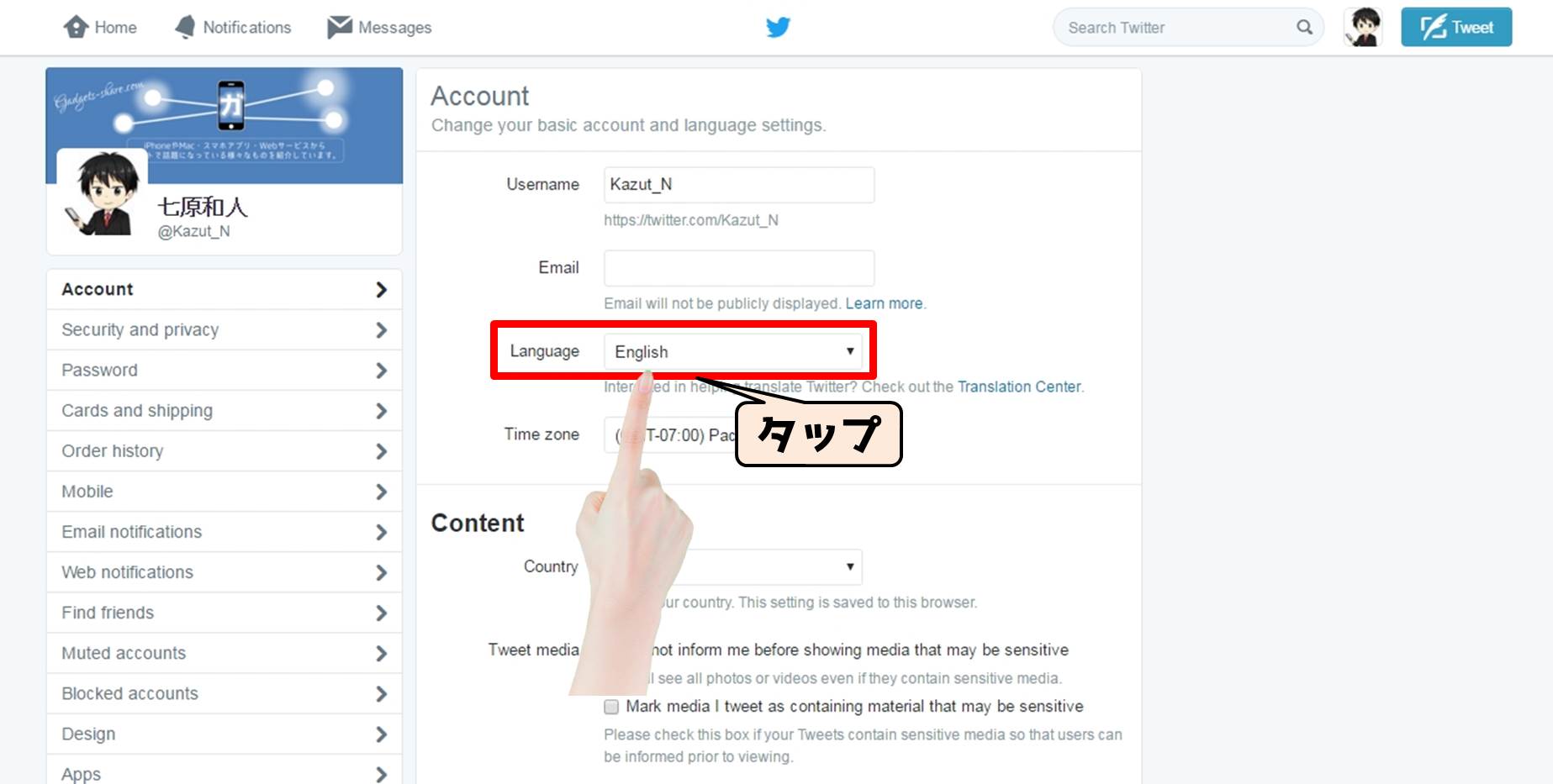
この設定画面で「Language」をEnglishから日本(Japan)に変更して下さい。設定が変更できたら、最下部にある「Save Changes」を左クリックしましょう。設定が保存され、日本語表記になることが確認できるはずです。
最後に登録時に設定したパスワードを入力すれば、日本語の設定が完了です。
もしこれで表示が変わらない場合は、「Time zone」を日本時間に変更してみましょう。
それでは、よいTwitterライフを!